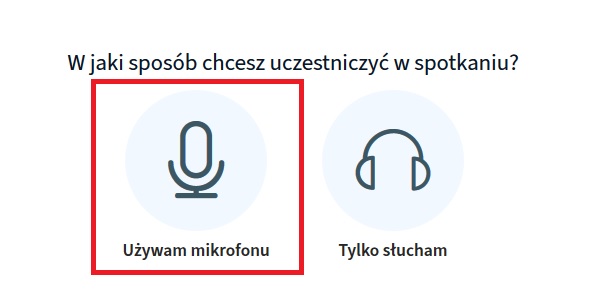Ponieważ Architektura systemu Windows nie pozwala na przesyłanie dźwięku z jednej aplikacji do drugiej (a tylko jego nagrywanie) abyśmy mogli przesłać za pomocą sieci dźwięk ze swojego komputera do innej aplikacji, należy wspomóc się tak zwanym wirtualnym mikrofonem.
1. Wchodzimy na stronę https://www.vb-audio.com/Cable/index.htm
2. Ściągamy pakiet VBCABLE_Driver_Pack43.zip
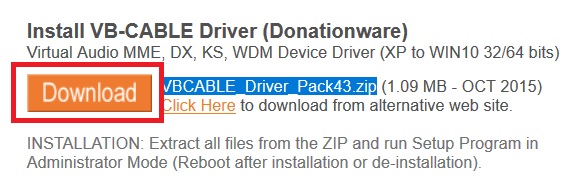
3. Rozpakowujemy ściągnięty pakiet.
4. Uruchamiamy plik jako administrator:
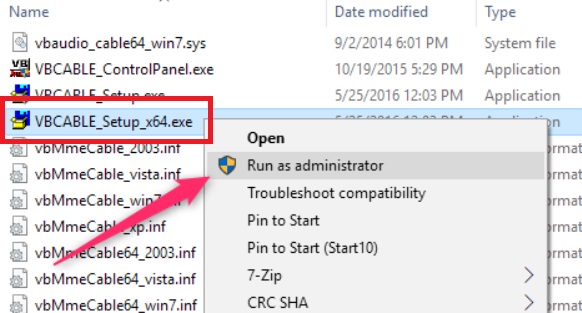
5. Wybieramy[Install Driver] (konieczny po operacji potrzebny jest restart komputera).
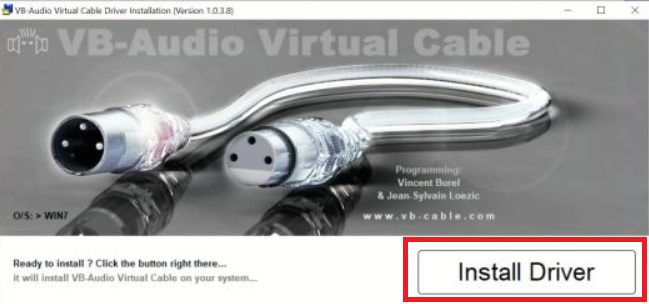
6. Wybieramy prawym przyciskiem myszy ikonę głośności a następnie wybieramy [Otwórz ustawienia dźwięku].
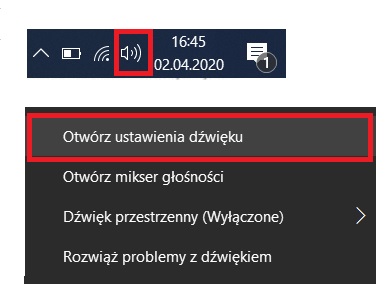
7. Wybieramy urządzenia wyjściowe oraz wejściowe zgodnie z rysunkiem:
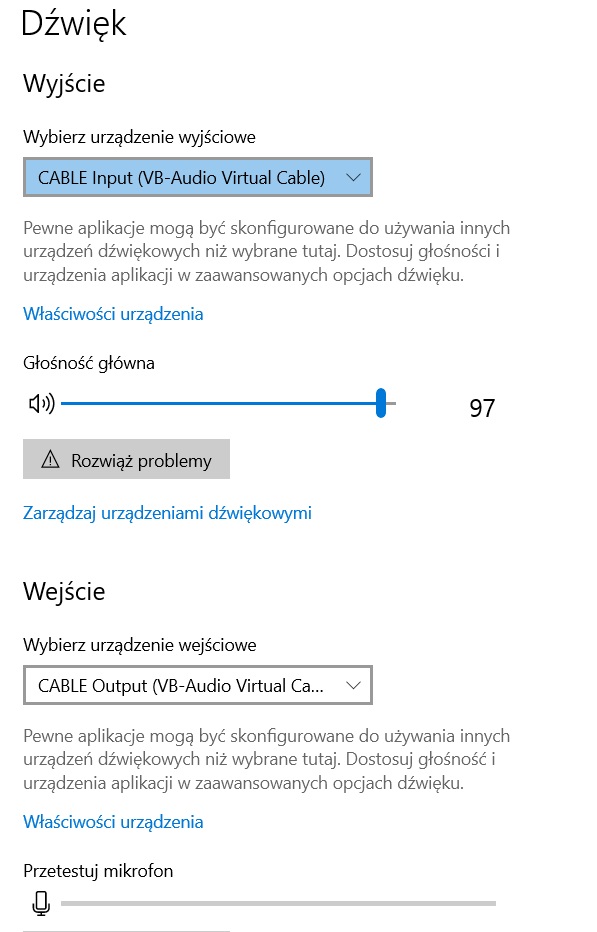
8. Od teraz udostępniając swój pulpit na spotkaniu E-meeting będziemy udostępniać również dźwięk.
Ważne!!! Pamiętaj by w programie ustawić jako źródło dźwięku mikrofon, w przypadku systemu eMeeting jest to ikona przy uruchomieniu spotkania: